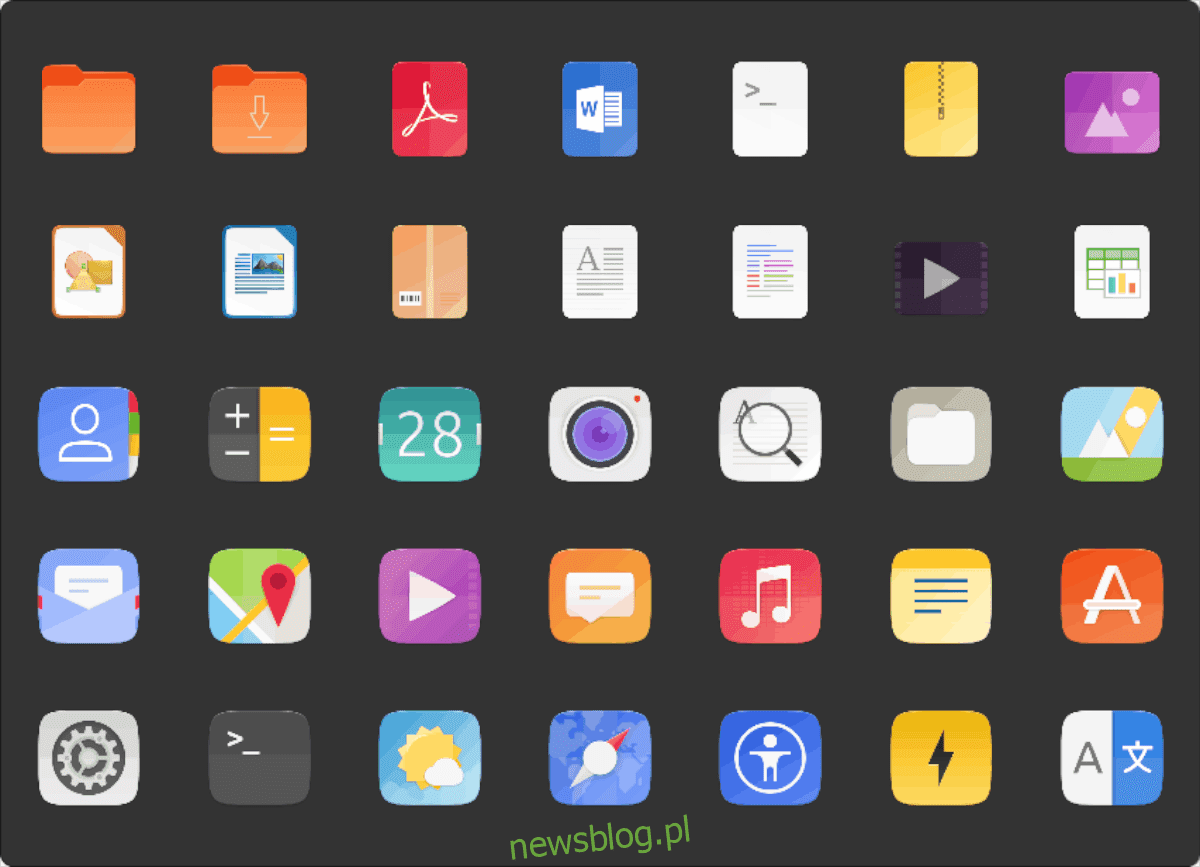
Suru Plus là sự hồi sinh của chủ đề biểu tượng Unity 8được triển khai bởi Ubuntu (ngay trước khi dự án bị hủy bỏ). Nhờ Suru, người dùng có thể trải nghiệm lại biểu tượng Unity 8 trên mọi máy tính để bàn Linux!
Lưu ý: Suru Plus hoạt động tốt nhất với các môi trường máy tính để bàn GTK+ như Gnome Shell, Mate, v.v. Điều đó nói rằng, nó cũng có thể chạy trên máy tính để bàn Qt Linux như KDE Plasma và LXQt.
Tải xuống Suru Plus
Chủ đề biểu tượng Suru Plus là mã nguồn mở và được lưu trữ trên GitHub nên rất dễ truy cập. Tuy nhiên, vì các biểu tượng có trên GitHub nên trước tiên bạn phải cài đặt gói Git trên PC Linux của mình.
Để cài đặt Git, hãy mở cửa sổ đầu cuối bằng cách nhấn Ctrl + Alt + T hoặc Ctrl + Shift + T trên bàn phím và làm theo hướng dẫn dòng lệnh cho hệ điều hành Linux hiện tại của bạn.
Ubuntu
sudo apt install git
Debian
sudo apt-get install git
Vòm Linux
sudo pacman -S git
mũ phớt
sudo dnf install git
mởSUSE
sudo zypper install git
Linux chung
Chạy một hệ điều hành Linux ít được biết đến và cần quyền truy cập vào Git? Mở trình cài đặt gói, tìm kiếm gói “git” và cài đặt nó. Ngoài ra, bạn có thể biên dịch gói từ mã nguồn của nó bằng cách truy cập trang này tại đây.
Sau khi cài đặt Git trên PC Linux của bạn, hãy tải phiên bản mới nhất của mã Suru Plus về PC Linux của bạn bằng lệnh git clone.
git clone https://github.com/snwh/suru-icon-theme.git
Quá trình tải xuống có thể mất chút thời gian vì có nhiều tệp cần tải. Khi quá trình tải xuống hoàn tất, hãy sử dụng lệnh cd để điều hướng đến thư mục “suru-icon-theme”.
cd ~/suru-icon-theme
Biên dịch Suru Plus
Biên dịch chủ đề biểu tượng Suru Plus trên Linux yêu cầu Meson. Xem bên dưới để cài đặt nó trong bản phân phối của bạn.
Ubuntu
sudo apt install meson
Debian
sudo apt-get install meson
Vòm Linux
sudo pacman -S meson
mũ phớt
sudo dnf install meson
mởSUSE
sudo zypper install meson
Linux chung
Meson có thể được cài đặt trên các bản phân phối Linux chung thông qua Python3. Để biết thêm thông tin, hãy xem tài liệu chính thức tại đây. Ngoài ra, bạn có thể cài đặt Meson bằng cách tải xuống gói dành cho bản phân phối Linux của mình tại Pkgs.org.
Khi bạn đã chăm sóc Meson, hãy sử dụng nó để xây dựng các biểu tượng Suru Plus trên PC Linux của bạn.
meson "build" --prefix=/usr
Cài đặt Suru Plus
Cài đặt chủ đề biểu tượng Suru Plus trên Linux hơi khác so với các chủ đề biểu tượng khác ở chỗ mã nguồn không tạo ra một thư mục biểu tượng chung mà bạn có thể đặt ở bất kỳ đâu. Thay vào đó, để sử dụng chủ đề biểu tượng này, bạn cần sử dụng trình tạo Ninja để cài đặt trực tiếp.
Chính thức, mã nguồn Suru Plus đi kèm với hướng dẫn xây dựng sẽ đưa chủ đề biểu tượng vào thư mục biểu tượng mặc định cho Linux. Tuy nhiên, cũng có thể cài đặt nó với tư cách một người dùng với một vài chỉnh sửa nhanh.
Cài đặt cho một người dùng
Theo mặc định, người tạo Suru Plus không đặt các biểu tượng để cài đặt trong thư mục “~/.icons”. Lý do cho điều này là hầu hết người dùng Linux có thể không bận tâm đến việc định cấu hình các biểu tượng của họ cho một người dùng. Do đó, chúng tôi phải chuyển các tệp theo cách thủ công sau khi trình cài đặt Ninja kết thúc.
Để bắt đầu cài đặt một người dùng, hãy chạy lệnh cài đặt Ninja và để nó cài đặt vào vị trí biểu tượng mặc định như tập lệnh xây dựng Ninja thường thực hiện.
sudo ninja -C "build" install
Quá trình cài đặt sẽ trôi qua. Sau khi hoàn tất, mọi thứ sẽ xuất hiện trong “/usr/share/icons/Suru/”. Từ đây, sử dụng lệnh mkdir để tạo thư mục biểu tượng cục bộ để sử dụng Suru với tư cách một người dùng trên máy tính của bạn.
mkdir -p ~/.icons
Cuối cùng, cài đặt Suru với tư cách một người dùng trên Linux bằng cách di chuyển các tệp biểu tượng từ “/usr/share/icons/” sang thư mục “~/.icons”.
sudo mv /usr/share/icons/Suru/ ~/.icons/
Cài đặt toàn hệ thống
Bạn có muốn mọi người trên PC Linux của mình có quyền truy cập vào chủ đề biểu tượng Suru Plus không? Nếu vậy, bạn cần cài đặt nó trên toàn hệ thống. May mắn thay, hệ thống xây dựng Ninja làm cho quá trình này trở thành một quá trình tự động. Để làm như vậy, hãy chuyển đến cửa sổ đầu cuối Linux và nhập lệnh bên dưới.
sudo ninja -C "build" install
Kích hoạt Suru Plus
Chủ đề biểu tượng Suru phải được bật trước khi có thể sử dụng. Để kích hoạt nó, hãy mở cài đặt hệ thống trong môi trường máy tính để bàn Linux, tìm kiếm tùy chọn “Biểu tượng” và bật nó ở đó.
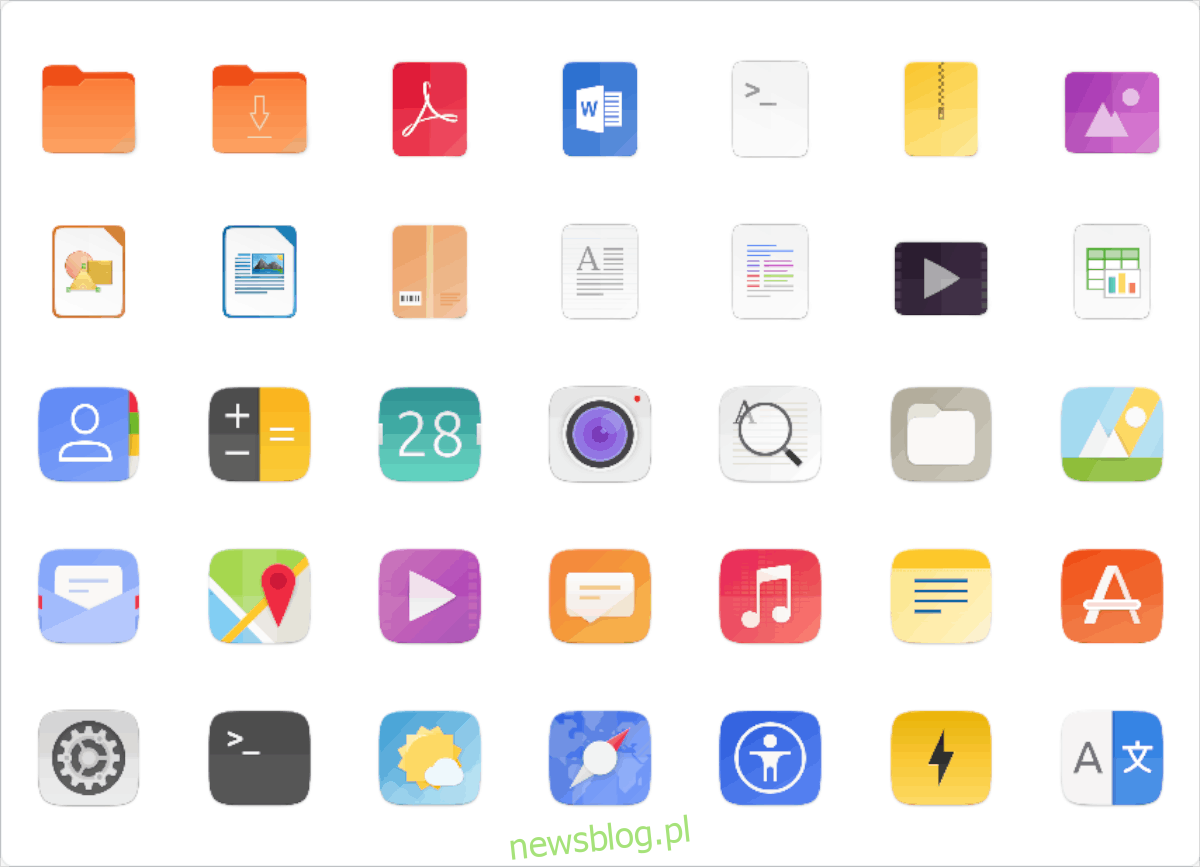
Không thể tìm ra cách trao đổi các chủ đề biểu tượng trên máy tính để bàn Linux của bạn? Chúng tôi có thể giúp! Nhìn vào danh sách bên dưới và chọn liên kết đến môi trường máy tính để bàn mà bạn đang chạy. Trong mỗi liên kết này, bạn sẽ tìm thấy hướng dẫn chi tiết về cách tùy chỉnh cài đặt biểu tượng của mình.
